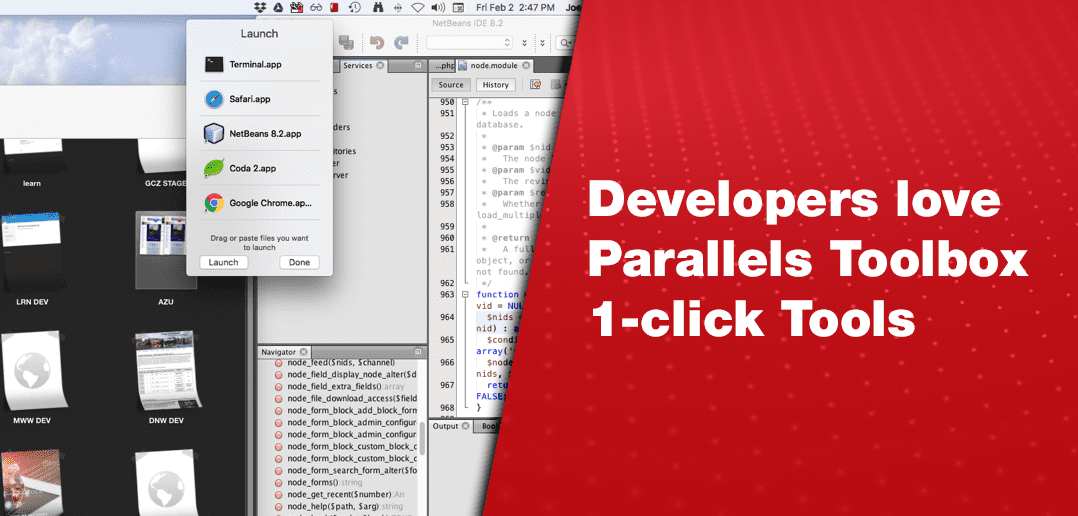iPhone X 対応の Parallels Access 4.0 をリリース
Parallels Access® が最新版へアップデートされ、これまで多くのご要望を頂いていた機能が追加されました。Face ID® といった新しい機能などに対応し、iPhone® X をフルサポートしています。デスクトップのアプリをユーザーが自身のタブレットやスマートフォンを用いて、快適かつスムーズに利用できるようにする Parallels Access は、iPhone X の高解像度スクリーンにも完全対応しています。 (図 1. 参照)
図 1. iPhone X 上の Parallels Access

当然ながら、iPhone X でのサインインを要するアプリが Face ID へ対応していることが必須となります。Parallels Access 4.0 を用いる際であっても Face ID は非常にシンプルかつ簡単に設定、利用することができます。 (図 2. 参照)
図 2. Parallels Access 4.0 での Face ID の設定および使用画面

また iPhone の旧モデルを使用しているユーザー向けに、Touch ID® にもこれまで通り対応しています。
iPhone X への対応に加え、Parallels Access 4.0 では iOS ユーザー向けに以下のような機能も追加されています:
- Spotlight を用いたアプリの検索
- 3D Touch® を使用したテキスト選択
- 「軽く押す」ことで、ポインターを動かすことができます。その後「強く押す」ことで左のマウスボタンを固定し、テキストを選択することができます。
- 新しいマウスモード
- 新たな選択肢となる「ダンボ」が従来の「タッチモード」と「ポインターモード」に加わり、3 つのマウスモードからお好みのものを選択することが可能となりました。 (図 3.参照)
図 3. Parallels Access 4.0 で追加されたダンボマウスモード

- 3D Touch を用いたコンピュータ / アプリの迅速な起動
- リモートコンピュータへの接続やリモートアプリの立上げをワンタップで行えるウィジェットが iPhone へ追加可能となりました。 (図 4. 参照)
図 4. Parallels Access のウィジェット

iPad Pro® をデスクトップの代わりに使用している場合は、特にマウスが恋しくなることと思います。Parallels Access 4.0 では SwiftPoint GT マウスに新しく対応し、Bluetooth® を使用して iPad Pro と接続することができるようになりました。図 5. では実際に iPad Pro で SwiftPoint GT マウスを利用する様子をご確認いただけます。
図 5. Parallels Access を使用した iPad Pro 上で SwiftPoint GT マウスを使用

Parallels Access を使用することで、iOS や Android クライアントに加え、HTML5 ブラウザ対応のあらゆる端末から、リモートコンピュータにアクセスすることができるようになります。Parallels アカウント (図 6. 参照) にログインすることで、ブラウザの拡張機能を一切インストールすることなしに、アクセスしたい自身のコンピュータを選択できます。
図 6. Parallels Access の My Account ログイン時に表示されるリモートコンピュータ一覧

図 7. Mac 上の Safari と Parallels Access 経由でアクセスした Microsoft Edge

Parallels Access 4.0 へは、現時点で Parallels Access のサブスクリプションをお持ちの方は無料でアップデート可能です。また、現在使用していない方でも、こちらから 7 日間の無料トライアル版 (https://www.parallels.com/jp/products/access/get-started/) をダウンロードすることが可能です。Parallels Access の新たな使い勝手をこの機会に是非、お試しください。